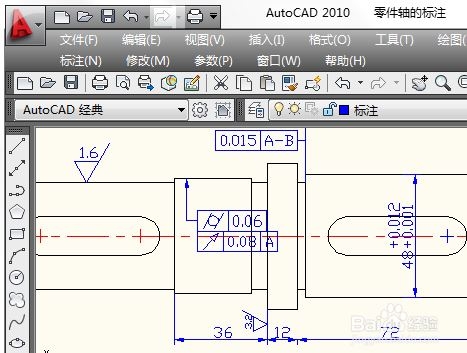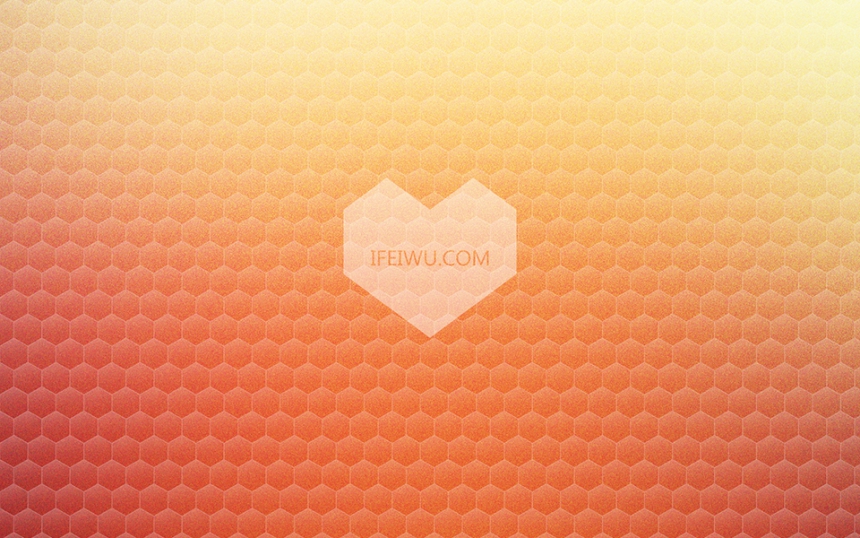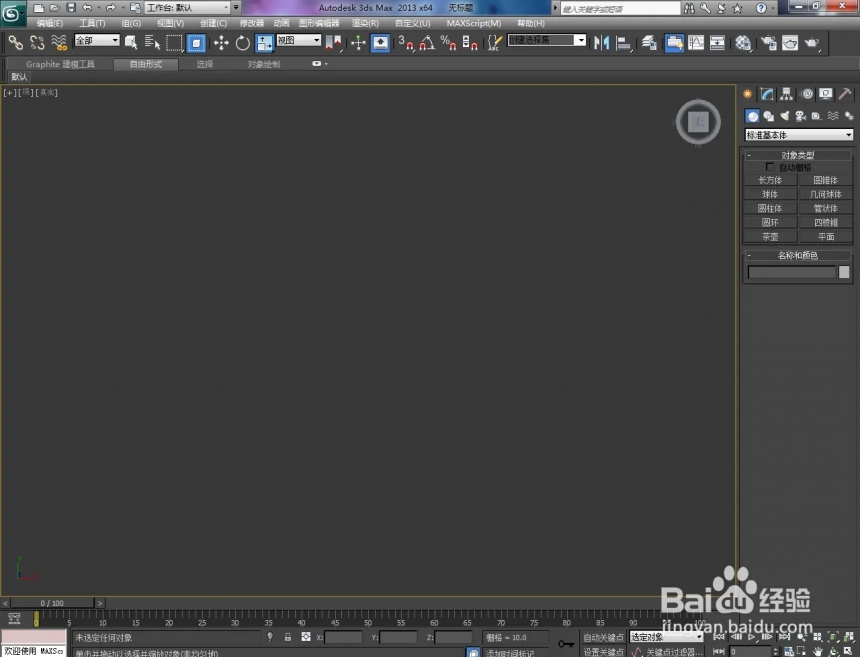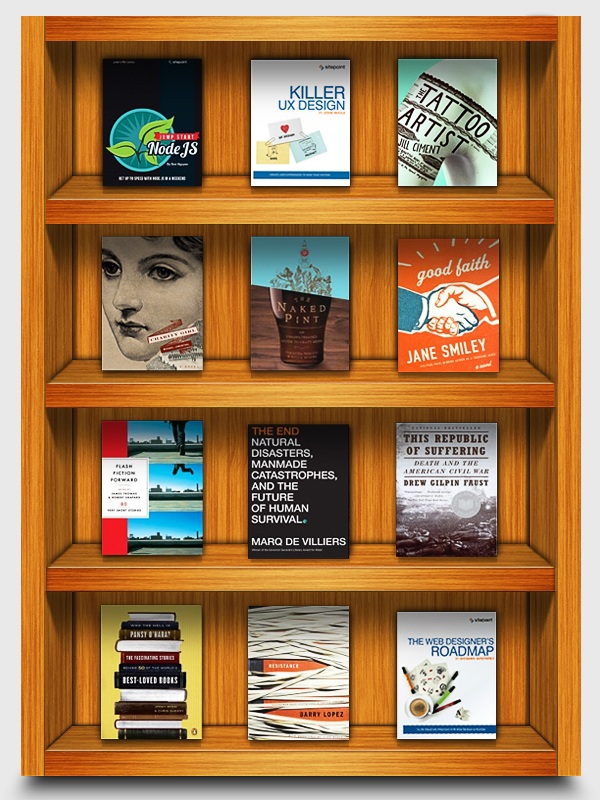PS与AI结合制作精致的立体奶瓶图标(ps与ai结合制作精致的立体奶瓶图标)优质
瓶身部分作者是在AI中完成的。可以尝试在PS中完成。过程也并不复杂。先找一些实物图了解一下高光及暗部分布。然后用路径勾出轮廓。在慢慢渲染出高光及暗部即可。最终效果

1。打开AI。新建一个画布。尺寸建议用A4大小就好。
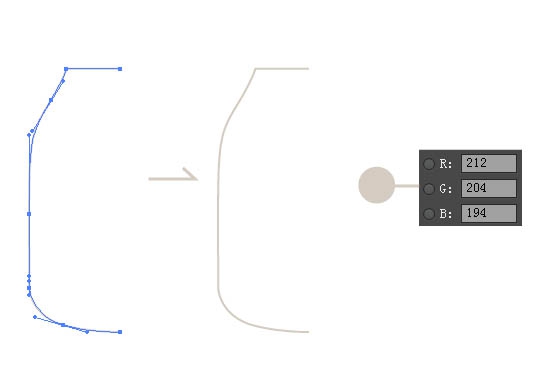
2。用钢笔工具。画出瓶子的一半(不用填充。用描边就好。粗细不限)。将描边的颜色选择成为乳白色。
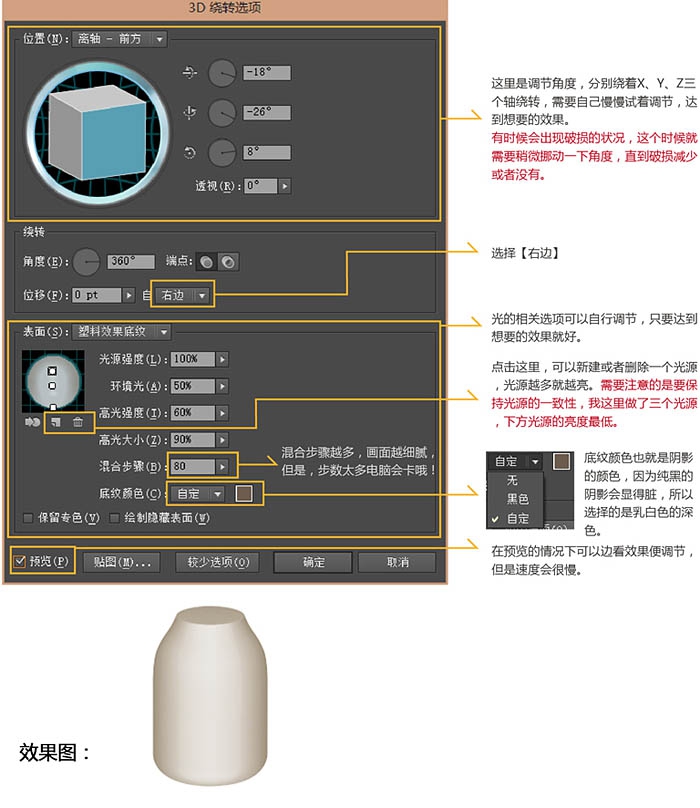
3。选中画好的形状。选择【效果】——【3D】——【旋转】。点击面板中下方的【更多选项】。根据上图的方法。奶瓶的主体部分就完成啦。然后。打开PS。新建一个文件。在AI中将做好的奶瓶选中。ctrl+C复制。将其粘贴到PS里。

4。接下来在PS中画高光。如下图方法。得到中间大的高光。将其放到瓶子上。透明度为:40%。两侧的高光也采用同样的方法完成。

5。要注意的是:可以为两边的高光添加蒙版。适当的减淡一部分高光。使其看起来更加自然。
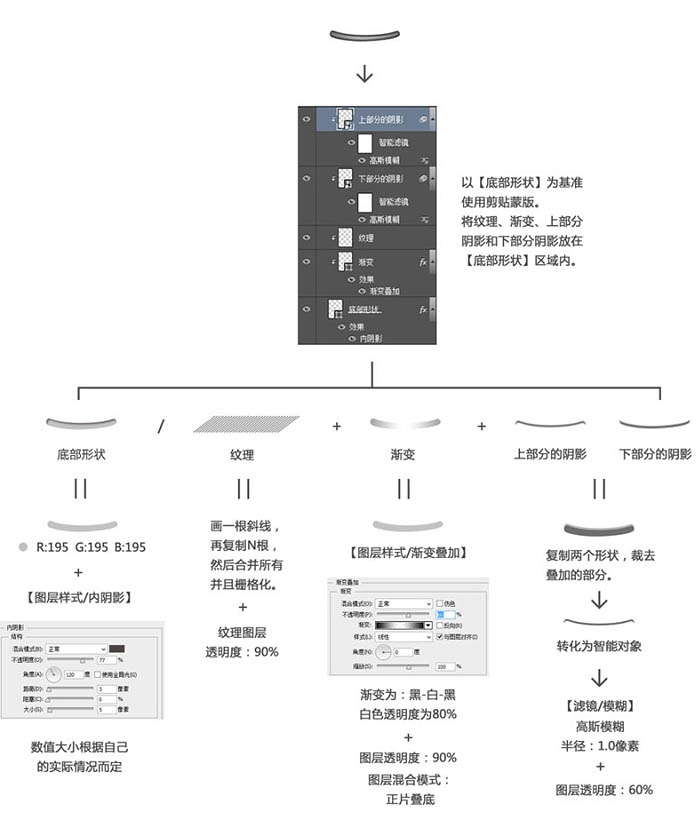
6。画瓶盖上的绳子。
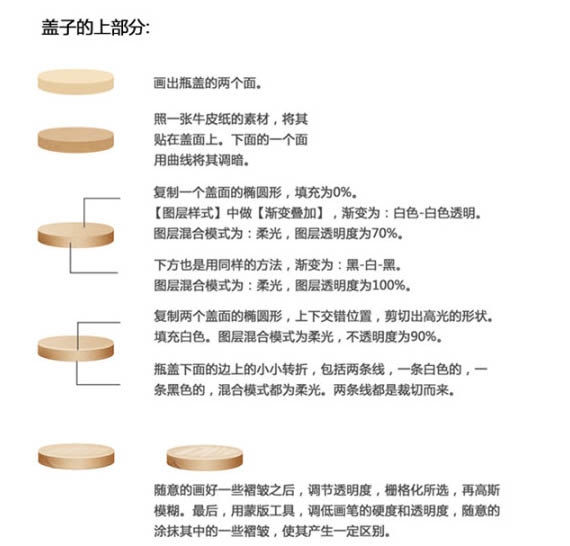

7。画盖子的其他部分。

8。将画好的部分组合起来。至此。大体上已经做好了。

9。调整。 润色。新建一个空白图层。建立剪贴蒙版在瓶身上。为瓶身增加一些色彩倾向。然后将色彩层的透明度调为30%。最后为奶瓶加上投影。背景。完成最终效果。

更多精选教程文章推荐
以上是由资深渲染大师 小渲 整理编辑的,如果觉得对你有帮助,可以收藏或分享给身边的人
本文标题:PS与AI结合制作精致的立体奶瓶图标(ps与ai结合制作精致的立体奶瓶图标)
本文地址:http://www.hszkedu.com/40941.html ,转载请注明来源:云渲染教程网
友情提示:本站内容均为网友发布,并不代表本站立场,如果本站的信息无意侵犯了您的版权,请联系我们及时处理,分享目的仅供大家学习与参考,不代表云渲染农场的立场!
本文地址:http://www.hszkedu.com/40941.html ,转载请注明来源:云渲染教程网
友情提示:本站内容均为网友发布,并不代表本站立场,如果本站的信息无意侵犯了您的版权,请联系我们及时处理,分享目的仅供大家学习与参考,不代表云渲染农场的立场!